- Выполнить в меню задачи пункт макеты (Ctrl+M)
 |
 |
- в ответ откроется экран с вариантами сообщений.
- Стрелками управления курсором выберите необходимое сообщение и нажмите Enter.
- Произвести заполнение макета с.200 последовательно заполняя все реквизиты
макета, при этом:
- КПП (код пункта передачи сообщения) в ПЭВМ уже установлен и к номеру поезда следует перейти с помощью клавиши Tab
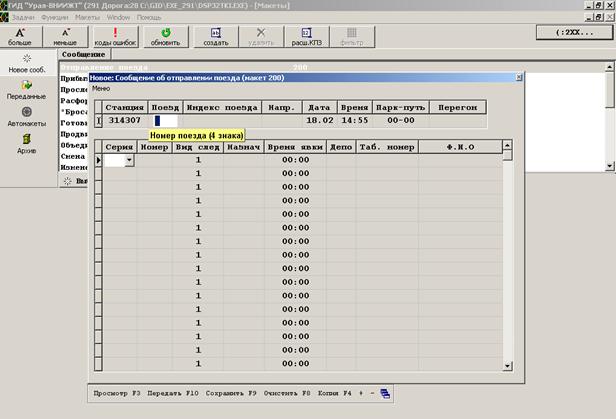
- при введении всех цифр номера поезда, курсор автоматически переходит на следующий реквизит, т.е. пробелов ставить не надо.
- при переходе курсора на каждый новый реквизит появляется всплывающая подсказка о том, какая информация должна быть в этом показателе.
в зависимости от номера поезда данные реквизита "направление отправления поезда" ставятся автоматически
если у станции несколько направлений отправления поезда, то при заполнении реквизита "направление следования поезда", следует изменить код станции направления

после окончания заполнения служебной фразы с.200 (первая строчка), необходимо перейти к информационной фразе сообщения (вторая строчка) –Enter
при заполнении некоторых реквизитов в 200-х сообщениях (когда в правой части поля появляется кнопка со стрелкой вниз) требуется выбрать нужные данные из предлагаемого списка. Для этого, находясь курсором на данном реквизите, необходимо нажать клавишу F2 (или нажать мышкой на кнопку в правой части поля) - на экране появится список данных по этому реквизиту. Выбрать нужные вам данные и нажать Enter (или нажать мышкой). ПЭВМ автоматически заполнит реквизит.
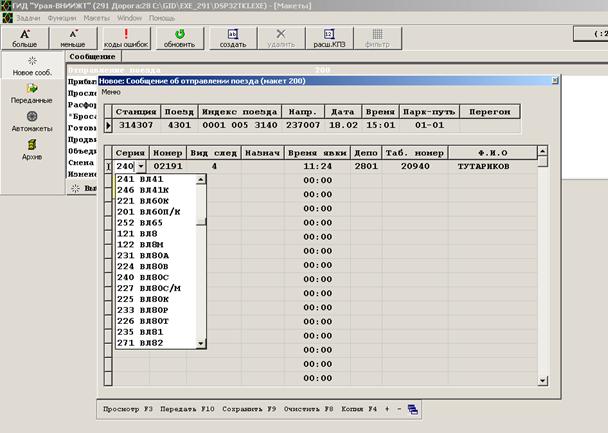 |
С помощью Tab перевести курсор на следующий реквизит. Однако, если вы сами знаете какими цифрами следует заполнить такой реквизит, то клавишей F2 можно не пользоваться
при отправлении поезда своего формирования, данные по локомотиву (код серии и номер) берутся с борта локомотива
если в поезде следует два и более локомотива, количество информационных строк в сообщении должно соответствовать количеству локомотивов, при этом в реквизите "код вида следования" у первого локомотива всегда 1, а у следующих код вида следования выбирается из предлагаемого списка
По окончании заполнения сообщения 200 следует посмотреть как ПЭВМ сформировало сообщение для передачи его в АСОУП, для этого надо выполнить пункт меню "просмотр" (FЗ) на экране откроется тот вид сообщения, который ваша ПЭВМ отправит на сервер ИВЦ.

Убедившись в том, что сообщение сформировано правильно, т.е. проставлены знаки начала сообщения - "(:", конца сообщения - ":)" и все реквизиты отделены друг от друга пробелами, необходимо еще раз обратить внимание на правильность заполнения всех реквизитов сообщения и нажать Esc. Вам откроется поле только что набранного вами сообщения, если вы заметили свою ошибку в заполнении реквизитов, необходимо с помощью стрелок управления курсором установить курсор на тот реквизит, в котором была допущена ошибка, и написать правильные цифры
Выполнить пункт меню "передача" (F10), при этом ваше сообщение автоматически заносится в список переданных с.200 и отправляется в АСОУП. Если ваше сообщение отправлено в ЭВМ ИВЦ нормально, то макет с.200 должен появится в верхней части экрана, а в нижней части экрана открывается поле 200-х сообщений - можно начать набирать другое сообщение или выйти в поле исходного состояния (Esc), а из него в график ГИД (F10).
Когда ПЭВМ получит ответ из ИВЦ, то на экране появится сообщение 497, в котором будет информация о том, как принято ваше сообщение в АСОУП (см. "Инструкцию по анализу и исправлению ошибок при вводе сообщения в АСОУП"), для того, чтобы убрать рамку нужно нажать клавишу "Esc"
 |
3.3.2 Порядок действий, при неприеме АСОУП переданного 200-го сообщения (сообщение передано с ошибками):
1 Выполнить пункт макеты в меню задачи (Ctrl+M)
 2 Нажмите кнопку «переданные» в левой части экрана, откроется список, в котором
2 Нажмите кнопку «переданные» в левой части экрана, откроется список, в котором
 |
хранятся 200-е сообщения, поле списка состоит из трех частей:
- в верхней части записан макет сообщения 200-го, переданный в АСОУП, дата, время и № поезда
- в средней части записан текст переданного сообщения
- в нижней части записано с.497 (ответ из АСОУП) на это сообщение
Чем ниже расположено сообщение, тем раньше оно было отправлено.
3 Необходимо установить курсор на тот макет, который был передан в АСОУП с ошибками, для этого использовать клавиши управления курсором
4 Используя данные с.497 (см. нижнюю часть) определить в каком реквизите сообщения была допущена ошибка и какой она имеет номер (см. "Инструкцию по анализу и исправлению ошибок при вводе сообщения в АСОУП")
5 Выполнив пункт меню редактировать - откроется поле с заполненными реквизитами, принятого АСОУП с ошибками
 |
6 Используя клавишу Tab или клавиши управления курсором, установить курсор на
тот реквизит, который необходимо исправить
7 Ввести правильное значение реквизита
8 Выполнить пункт меню "передача" (F10) - откорректированное сообщение
отправится в АСОУП и запишется в нижней части экрана.
9 Выполнить в пункте меню «задачи» выберите «график движения поездов» (Ctrl+U) откроется график движения поездов.
Необходимо помнить, что операция с поездом отразится на графике ГИД только тогда, когда сообщение об этой операции будет принято АСОУП без ошибок.
3.4 Подготовка и передача в АСОУП с.ЗЗЗ (отмена ранее переданного сообщения):
Сообщение 333 используется для отмены ранее принятого без ошибок сообщения. Например, было подготовлено и передано в АСОУП сообщение 200 об отправлении поезда 3471 с индексом 5971 012 6000. Сообщение прошло без ошибок, и на графике ГИД нарисовался "хвостик" нитки поезда, но поезд по техническим причинам со станции так и не отправился. Следует отменить ранее переданное сообщение 200. Для этого:
- Находясь в графике ГИД выполнить пункт макеты в меню задачи (Ctrl+M)
- Нажать на кнопку «переданные» в левой части окна. Откроется список переданных ранее сообщений.
- Выберите сообщение, которое нужно отменить и нажмите кнопку «отменить» в верхней части экрана.
 - Передать с.ЗЗЗ в АСОУП т.е. выполнить пункт меню "передать" (F10).
- Передать с.ЗЗЗ в АСОУП т.е. выполнить пункт меню "передать" (F10).

- Ответ из АСОУП в виде с.497 вы увидите на экране.
- Ответ из АСОУП можно увидеть, также в списке переданных сообщений, если выбрать сообщение которое отменялось.
- Если с.ЗЗЗ принято АСОУП без ошибок, то "хвостик" нитки поезда с экрана графика исчезнет.
 2018-02-14
2018-02-14 3180
3180








